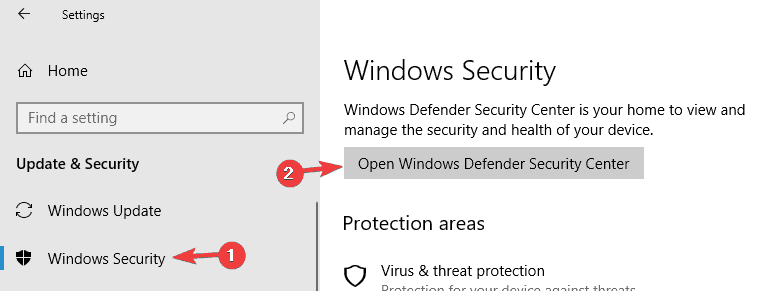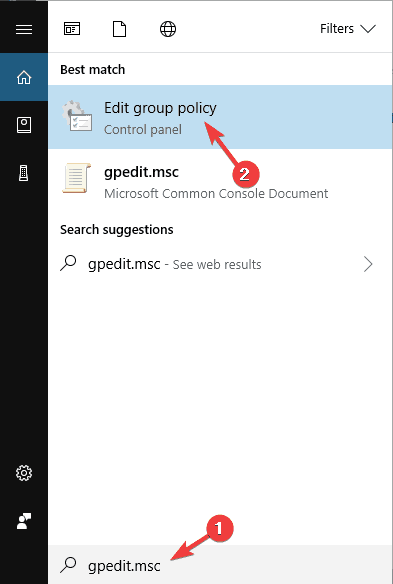Windows Defender to podstawowe oprogramowanie antywirusowe, które jest wstępnie zainstalowane w systemie Windows 10. Chociaż Windows Defender nie jest najlepszym oprogramowaniem antywirusowym, może wykonywać przyzwoitą robotę, ale czasami Windows Defender może powodować problemy. Mówiąc o problemach z Windows Defender, mamy raporty, że Windows Defender zamyka gry, więc zobaczmy, czy możemy to jakoś naprawić.
Co zrobić, jeśli Windows Defender zamyka twoje gry w systemie Windows 10
Windows Defender to wbudowany program antywirusowy w systemie Windows 10 i chociaż zapewnia doskonałą ochronę, czasami może powodować pewne problemy, szczególnie w grach. Mówiąc o problemach z Windows Defender, oto niektóre problemy zgłaszane przez użytkowników:
- Programy blokujące Windows Defender, wszystko, aplikacja — Windows Defender może czasami blokować uruchamianie niektórych aplikacji. Aby rozwiązać ten problem, odblokuj aplikację lub wyłącz funkcję Kontrolowanego dostępu do folderów.
- Windows Defender blokuje Steam — Wielu graczy zgłosiło, że nie mogą uruchomić Steam, ponieważ Windows Defender go blokuje. Aby rozwiązać problem, dodaj folder Steam do listy wykluczeń.
- Wyłączenia programu Windows Defender nie działają — W niektórych przypadkach program Windows Defender może blokować niektóre aplikacje, nawet jeśli znajdują się na liście wykluczeń. Aby to naprawić, całkowicie wyłącz Windows Defender lub przejdź na inne rozwiązanie antywirusowe.
Rozwiązanie 1 — Dodaj wykluczenie
Czasami program Windows Defender może powodować problemy z niektórymi programami, ale najprostszym sposobem rozwiązania tych problemów jest dodanie wykluczenia. Aby dodać wykluczenie, wykonaj następujące czynności:
- Iść do Ustawienia i otwórz Aktualizacja Bezpieczeństwo.

- W menu po lewej wybierz Zabezpieczenia systemu Windows. W prawym okienku kliknij Otwórz Centrum bezpieczeństwa Windows Defender.

- Po prawej stronie okna przejdź do Wirus ochrona przed zagrożeniami> Dodaj lub usuń wykluczenia.

- Wybierać Dodaj wykluczenie.
- Teraz wybierz katalog gry, która jest zamykana przez Windows Defender.
- Kliknij Wyklucz ten folder i ten folder nie będzie już monitorowany przez Windows Defender.
Rozwiązanie 2 — Wyłącz Windows Defender
Drugą opcją jest trwałe wyłączenie Windows Defender, ale musimy ostrzec, że pozostawienie systemu bez oprogramowania antywirusowego nie jest najlepszą opcją.
Aby wyłączyć Windows Defender, wystarczy wykonać następujące kroki:
- W pasku wyszukiwania wpisz gpedit.msc aby otworzyć Edytor lokalnych zasad grupy.

- Po lewej stronie przejdź do:
- Konfiguracja komputera / Szablony administracyjne / Komponenty Windows / Windows Defender

- Konfiguracja komputera / Szablony administracyjne / Komponenty Windows / Windows Defender
- Po prawej stronie znajdź Wyłącz Windows Defender i kliknij go dwukrotnie.
- Wyłącz okno Windows Defender otworzy się i musisz wybrać Niepełnosprawny opcja.

- Kliknij Zastosować i dobrze.
Jeśli wydaje się to nieco zaawansowane, możesz również dodać klucz rejestru, aby wyłączyć program Windows Defender.
- Pobierz ten plik, aby wyłączyć program Windows Defender, i ten plik, aby włączyć program Windows Defender.
- Po zakończeniu pobierania uruchom Turn_Off_Windows_Defender.reg. Możesz zostać zapytany, czy chcesz uruchomić ten plik, więc wystarczy kliknąć Tak i potwierdzić.
- To wszystko, Windows Defender jest teraz wyłączony. Jeśli chcesz włączyć go ponownie, po prostu uruchom plik Turn_On_Windows_Defender.reg, który również pobrałeś.
Rozwiązanie 3 — Przełącz na program antywirusowy innej firmy

Windows Defender zapewnia solidną ochronę, ale czasami może powodować pewne problemy z grami. Z drugiej strony aplikacje antywirusowe innych firm często oferują lepszą ochronę i więcej funkcji bezpieczeństwa.
Aplikacje takie jak Bitdefender ma także funkcję trybu gier, która zapewnia, że Twój program antywirusowy nie będzie w żaden sposób zakłócał sesji gry. Jeśli szukasz antywirusa, który ochroni Twój komputer bez ingerencji w gry i inne oprogramowanie, zdecydowanie powinieneś rozważyć Bitdefender.
Rozwiązanie 4 — Rozwiązanie Wyłącz kontrolowany dostęp do folderów
Według użytkowników czasami niektóre funkcje mogą powodować zamknięcie gier przez program Windows Defender. Ten program antywirusowy ma przydatną funkcję o nazwie Kontrolowany dostęp do folderów, a dzięki tej funkcji chroni niektóre foldery przed aplikacjami innych firm.
Niestety oznacza to, że ta funkcja może czasem uniemożliwić wprowadzanie zmian w grach w niektórych katalogach. W rezultacie gra może nie być w ogóle możliwa do uruchomienia. Możesz jednak rozwiązać ten problem, po prostu wyłączając funkcję Kontrolowanego dostępu do folderów. Aby to zrobić, wykonaj następujące kroki:
- Otworzyć Aplikacja ustawień i przejdź do Centrum bezpieczeństwa Windows Defender.
- Po otwarciu Centrum zabezpieczeń Windows Defender przejdź do Wirus ochrona przed zagrożeniami w lewym okienku. W prawym okienku kliknij Wirus ustawienia ochrony przed zagrożeniami.

- Przewiń w dół do sekcji Kontrolowany dostęp do folderu i kliknij Zarządzaj kontrolowanym dostępem do folderów.

- Wyłączyć Kontrolowany dostęp do folderów funkcja.

Po wyłączeniu tej funkcji gry i inne aplikacje powinny mieć możliwość modyfikowania katalogów, a problem powinien zostać na stałe rozwiązany.
Rozwiązanie 5 — Wyłącz ochronę w czasie rzeczywistym
Program Windows Defender skanuje komputer w czasie rzeczywistym, a jeśli zauważy coś podejrzanego, zablokuje jego uruchomienie lub wyświetli powiadomienie. Czasami Windows Defender może zakłócać działanie określonego oprogramowania, co może prowadzić do różnych problemów. Możesz jednak obejść ten problem, wyłączając ochronę w czasie rzeczywistym.
Aby to zrobić, wykonaj następujące kroki:
- Nawigować do Centrum bezpieczeństwa Windows Defender.
- Idź do Wirus ochrona przed zagrożeniami a następnie wybierz Wirus ustawienia ochrony przed zagrożeniami.
- Znajdź Ochrona w czasie rzeczywistym opcję i wyłącz ją.

Po wyłączeniu ochrony w czasie rzeczywistym gry powinny zacząć działać bez żadnych problemów. Pamiętaj, że wyłączenie tej opcji sprawi, że twój system będzie bardziej podatny na zagrożenia, więc skorzystaj z tego obejścia tylko podczas sesji gry.
Po zakończeniu gry włącz ponownie ochronę w czasie rzeczywistym.
Rozwiązanie 6 — Upewnij się, że plik, który próbujesz uruchomić, nie jest zablokowany
Według użytkowników czasami Windows Defender może blokować uruchamianie niektórych aplikacji i gier. Aby rozwiązać problem, musisz odblokować aplikację, którą próbujesz uruchomić. Możesz to zrobić, wykonując następujące proste kroki:
- Znajdź aplikację, którą próbujesz uruchomić, kliknij ją prawym przyciskiem myszy i wybierz Nieruchomości z menu.

- Teraz powinieneś zobaczyć Odblokować opcja na dole okna Właściwości. Sprawdź Odblokować opcję i kliknij Zastosować i dobrze aby zapisać zmiany.
Po wykonaniu tej czynności aplikacja powinna być w stanie działać bez żadnych problemów.
Rozwiązanie 7 — Włącz tryb gry
Windows 10 ma świetną funkcję dla graczy o nazwie Tryb gry. Ta funkcja optymalizuje komputer, aby mógł lepiej grać w gry. Jeśli Windows Defender zamyka gry, możesz rozwiązać ten problem, po prostu włączając tryb gry. Możesz to zrobić, wykonując następujące kroki:
- Otworzyć Aplikacja ustawień.
- Kiedy Aplikacja ustawień otwiera się, przejdź do Hazard Sekcja.

- W lewym okienku wybierz Tryb gry i włączyć Tryb gry funkcja.

Po włączeniu funkcji Tryb gry powinno być możliwe uruchamianie gier bez żadnych zakłóceń.
Rozwiązanie 8 — Zainstaluj najnowsze aktualizacje
Według użytkowników czasami może występować błąd w programie Windows Defender, który powoduje problemy z grami. Możesz jednak rozwiązać problem, instalując najnowsze aktualizacje systemu Windows. Firma Microsoft często wydaje nowe aktualizacje systemu, które usuwają różne błędy i problemy, więc jeśli masz jakiekolwiek problemy z programem Windows Defender, pamiętaj o aktualizowaniu systemu.
System Windows 10 automatycznie instaluje brakujące aktualizacje, ale zawsze możesz sprawdzić dostępność aktualizacji ręcznie, wykonując następujące czynności:
- Otworzyć Aplikacja ustawień i przejdź do Aktualizacja Bezpieczeństwo Sekcja.
- Teraz kliknij Sprawdź aktualizacje przycisk.

Jeśli jakieś aktualizacje są dostępne, zostaną one automatycznie pobrane w tle. Po pobraniu aktualizacji zainstalujesz je automatycznie, jak tylko system uruchomi się ponownie. Gdy wszystko będzie aktualne, sprawdź, czy problem nadal występuje.
Rozwiązanie 9 — Wykonaj uaktualnienie na miejscu
Jeśli program Windows Defender nadal zamyka gry i inne aplikacje, możesz rozwiązać problem, wykonując uaktualnienie w miejscu. Ten proces spowoduje ponowną instalację systemu Windows 10 i wymusi aktualizację do najnowszej wersji.
Musimy wspomnieć, że ta metoda zachowuje wszystkie twoje pliki i zainstalowane aplikacje, dzięki czemu możesz kontynuować od miejsca, w którym przestałeś. Aby wykonać uaktualnienie w miejscu, wykonaj następujące czynności:
- Pobierz i uruchom Narzędzie do tworzenia multimediów.
- Wybierz Zaktualizuj ten komputer i postępuj zgodnie z instrukcjami wyświetlanymi na ekranie.
- Wybierz Pobierz i zainstaluj aktualizacje (zalecane).
- Postępuj zgodnie z instrukcjami, aż pojawi się ekran Gotowy do instalacji. Wybierać Zmień, co zachować.
- Wybierz Zachowaj osobiste pliki i aplikacje i kliknij Kolejny.
Postępuj zgodnie z instrukcjami, aby ukończyć proces. Po zakończeniu uaktualnienia na miejscu zainstalowana jest najnowsza wersja systemu Windows 10, a problemy z programem Windows Defender powinny zostać rozwiązane.
W tej chwili nie mamy żadnych innych rozwiązań, jak rozwiązać ten problem, ale będziemy Cię informować o nowych rozwiązaniach, jeśli je znajdziemy. W międzyczasie mamy również artykuł na temat Windows Defender, więc możesz dowiedzieć się więcej na ten temat.
Jeśli masz jakieś uwagi, pytania lub sugestie, sięgnij do sekcji komentarzy poniżej, a może pomożemy Ci jeszcze bardziej.